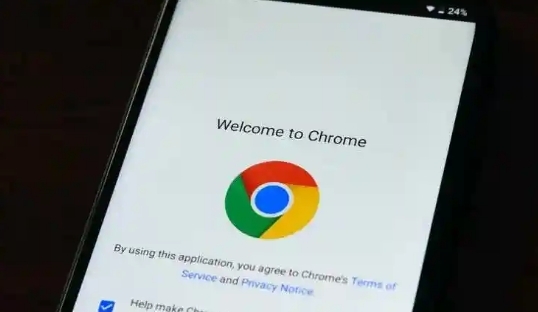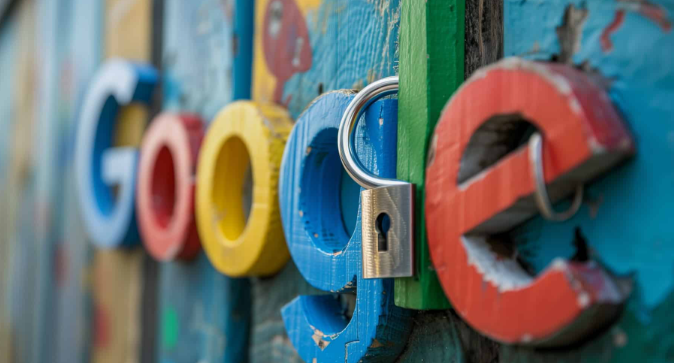Chrome浏览器字体显示模糊如何调高清晰度
时间:2025-07-13
来源:Chrome官网
详情介绍
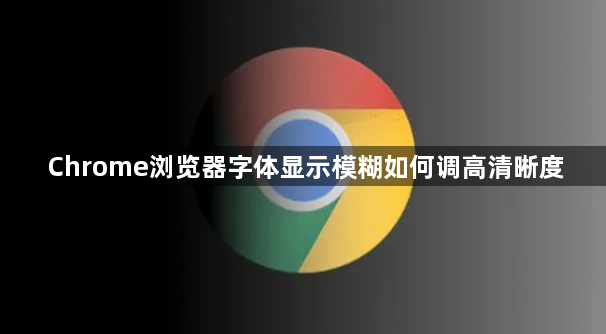
1. 调整系统显示设置:在桌面空白处右击,选择“显示设置”。在“缩放与布局”部分,确保显示缩放设置为100%。如果缩放比例高于100%,可能会导致某些字体显示模糊,调整到100%试试。
2. 禁用硬件加速:打开Chrome浏览器,点击右上角的三个点菜单图标,选择“设置”,然后滚动到底部,点击“高级”。在“系统”部分,找到“使用硬件加速模式”选项,将其关闭。关闭后,重启浏览器,检查字体是否恢复清晰。
3. 清除浏览器缓存和Cookies:在Chrome浏览器中,点击右上角的三个点菜单,选择“更多工具”,然后选择“清除浏览数据”。在弹出的窗口中,选择“所有时间”作为清理时间范围,勾选“缓存的图片和文件”和“Cookies及其他站点数据”,点击“清除数据”按钮,清理浏览器缓存后,检查字体是否清晰。
4. 调整字体设置:在Chrome浏览器中,点击右上角的三个点菜单,选择“设置”,滚动到“外观”部分,找到并点击“自定义字体”。在字体设置中,可以选择合适的字体大小和类型,以提高清晰度。
5. 停用DirectWrite字体渲染系统:在Chrome浏览器地址栏输入chrome://flags/,按回车键。按下快捷键Ctrl+F,打开搜索框,输入“Direct”进行搜索,找到“停用实验版DirectWrite字体渲染系统”这一选项。若该功能未启用,点击“启用”按钮来启动停止使用DirectWrite字体渲染系统的功能。成功启用后,下方会有提示说明所做的更改会在下次重新启动Google Chrome时生效。可选择立即重新启动Chrome浏览器,或者下次手动打开Chrome浏览器以使更改生效。重启后,可观察到网页字体变得更清晰。
6. 更新显卡驱动程序:打开“设备管理器”,找到并展开“显示适配器”部分,右键点击显卡驱动,选择“更新驱动程序”,选择自动搜索更新的驱动程序,按照提示完成更新。更新后,重启计算机,检查字体显示是否恢复正常。
继续阅读